
Klien email Outlook sangat populer sehingga digunakan di rumah dan di tempat kerja. Di satu sisi, ini bagus karena Anda harus berurusan dengan satu program. Di sisi lain, itu menyebabkan beberapa kesulitan. Salah satu kesulitan ini adalah transfer informasi buku kontak. Terutama akut masalah ini menghadapi para pengguna yang mengirim surat kerja dari rumah.
Namun, ada solusi untuk masalah ini dan bagaimana menyelesaikannya dan kami akan berbicara dalam artikel ini.
Sebenarnya, solusinya cukup sederhana. Pertama, Anda perlu mengunggah semua kontak ke file dari satu program dan mengunduhnya dari file yang sama ke yang lain. Selain itu, cara seperti itu dapat ditransfer ke kontak dan antara berbagai versi Outlook.
Cara membuat ekspor buku kontak yang telah kami tulis sebelumnya, jadi hari ini kami akan berbicara tentang impor.
Cara mengunggah data Lihat di sini: Ekspor data dari Outlook
Jadi, kami akan berasumsi bahwa file dengan data kontak sudah siap. Sekarang buka Outlook, lalu menu "File" dan buka bagian "Buka dan Ekspor".
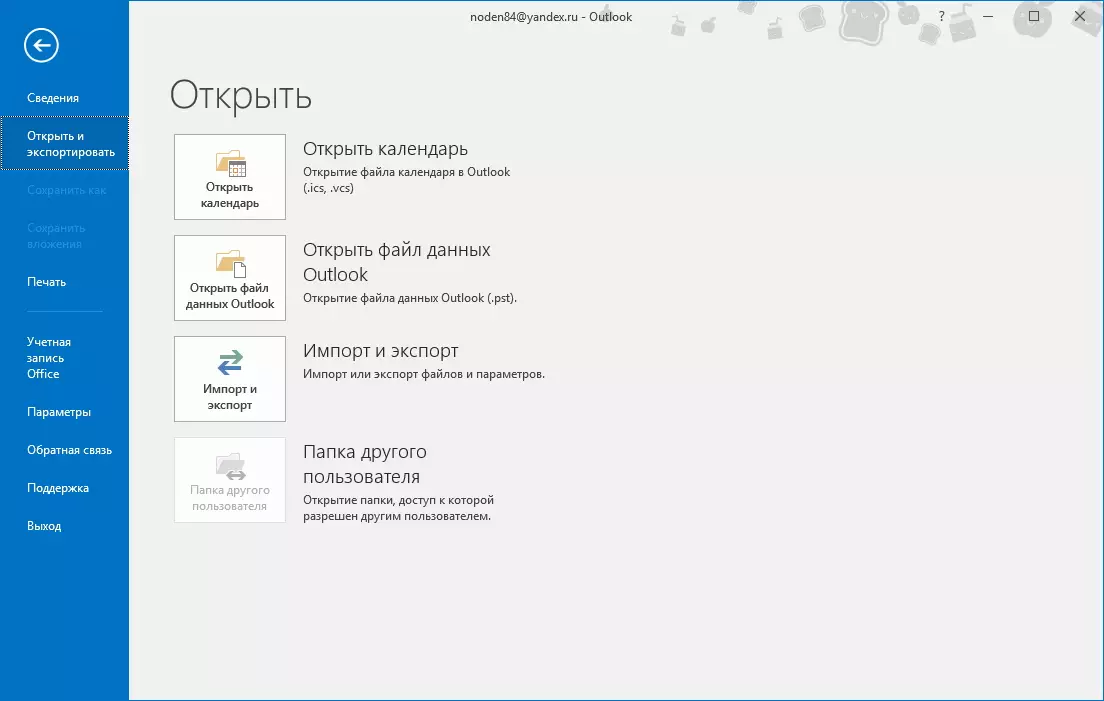
Sekarang klik tombol "Impor dan Ekspor" dan pergi ke Master Ekspor Impor / Data.
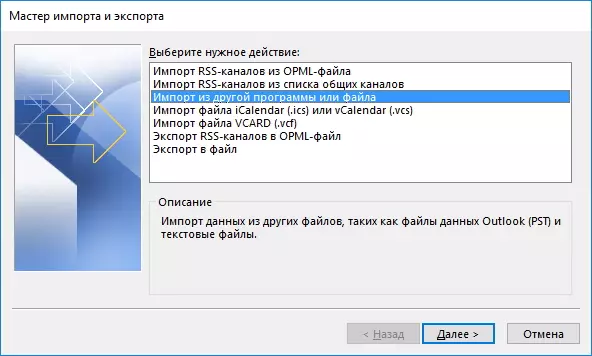
Secara default, item "Impor atau File" dipilih di sini, itu perlu bagi kami. Karena itu, tanpa mengubah apa pun dengan mengubah "Next" dan pergi ke langkah berikutnya.
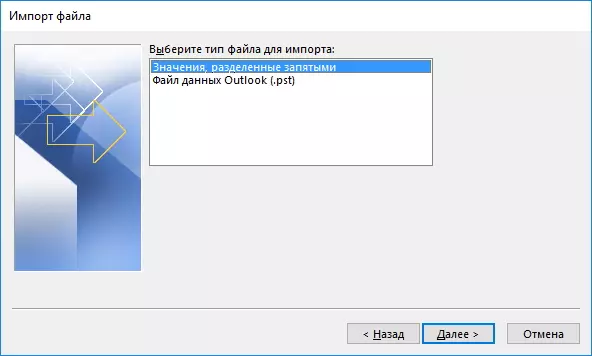
Sekarang Anda perlu memilih jenis file dari mana data akan diimpor.
Jika Anda telah menyimpan semua informasi dalam format CSV, Anda harus memilih item "Nilai yang Dipisahkan oleh Koma". Jika semua informasi disimpan dalam file PST, maka item yang sesuai.
Pilih item yang sesuai dan pergi ke langkah berikutnya.
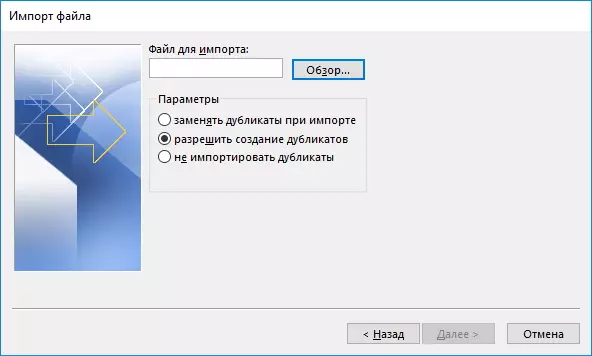
Di sini Anda perlu memilih file itu sendiri, serta memilih tindakan untuk duplikat.
Untuk menentukan wizard di mana file disimpan, tekan tombol "Tinjauan Umum ...".
Menggunakan sakelar, pilih langkah-langkah yang sesuai untuk mengulangi kontak dan klik "Next".
Sekarang tetap menunggu ketika Outlook menyelesaikan data impor. Dengan cara ini, Anda dapat menyinkronkan kontak Anda pada Outlook dan Home yang berfungsi.
